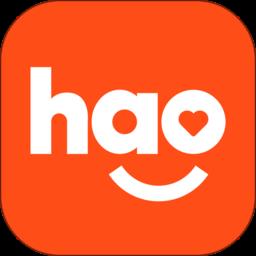- 冒险村物语
- 英雄无敌3塔防
- 驾考家园手游
usb无线网卡不能识别怎么办 win7电脑不能识别无线网卡怎么解决
2016-10-11
usb无线网卡不能识别怎么办 win7电脑不能识别无线网卡怎么解决 在wifi的时代下,wifi随处可见,笔记本、平板、手机都可以随时随地连接wifi上网,但是对于我们台式机用户来说,会遇到电脑无线网卡不能识别,这怎么办呢?不用担心,下面小编为大家图解电脑安装usb无线网卡方法,希望能对大家有所帮助。

1、首先将自己的USB无线网卡,插入电脑的USB接口。这个,嗯!不用讲了。

2、还不错,开始给我识别硬件,安装驱动,一阵欣喜,是不是就要好了哦!

3、这时候,哇,好吓人,驱动识别不了!我也是醉了!

4、我还是老实点去看看我的设备管理器吧,在桌面计算机图标上单击鼠标右键,然后选择属性打开。然后出现的界面上打开设备管理器。
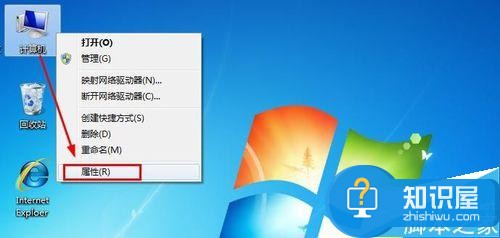
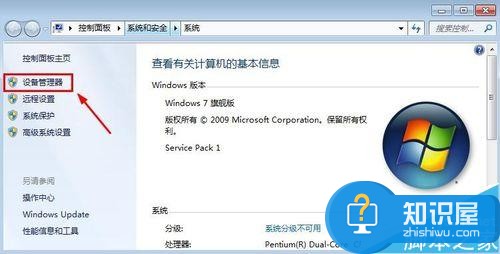
5、设备管理器中我们看到我们的无线网卡设备不能正常,驱动有问题。
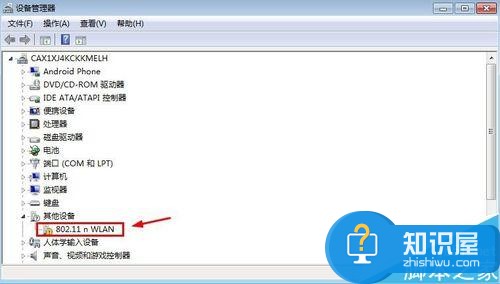
6、如果你有无线网卡驱动安装光盘,就简单了,晕,别给我说你有网卡自带的驱动光盘,这时候你就简单多了,你将光盘放入光驱,然后进行安装,好吧,下面的经验你不用看了,因为你直接点击这里面的安装程序就可以安装驱动了。
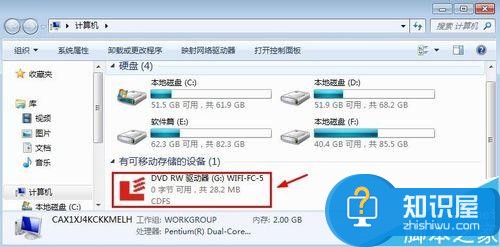
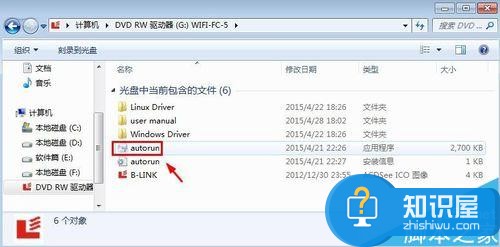
7、光盘里面点击autorun程序或者有些是setup安装程序,总之你按照步骤一步一步的就可以成功安装你的驱动了。当设备管理器中网络适配器中正常显示无线网卡的时候,你成功了,你开始无线连接WIFI上网去吧。
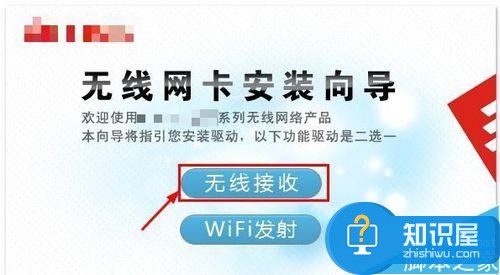
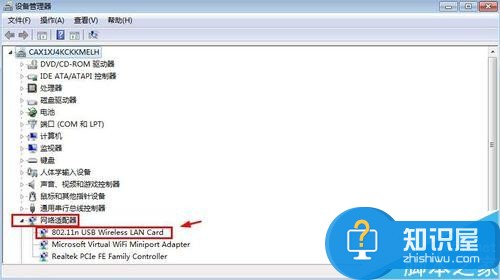
8、===============驱动光盘丢失请继续浏览==============
对于没有驱动光盘,这时候我们可以上网搜索我们这个不识别无线网卡设备驱动,将识别的名称搜索。
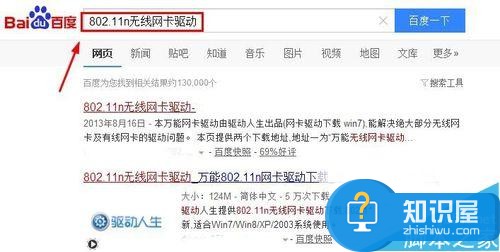
9、下载的驱动有些是安装包的程序,这时候我们点击下载的安装程序安装即可。
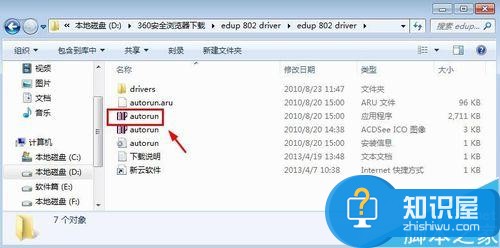
10、当然还有些时候我们下载的驱动程序,需要在设备管理器中设备上单击鼠标右键,然后选择更新驱动程序。
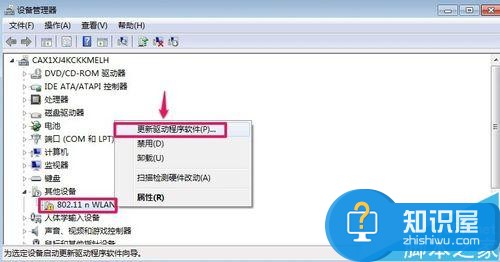
11、然后我们选择浏览计算机查找驱动程序,也就是你下载的那个不可以直接安装的那个驱动程序。然后找到你下载的无线网卡驱动程序,下一步默认安装即可!
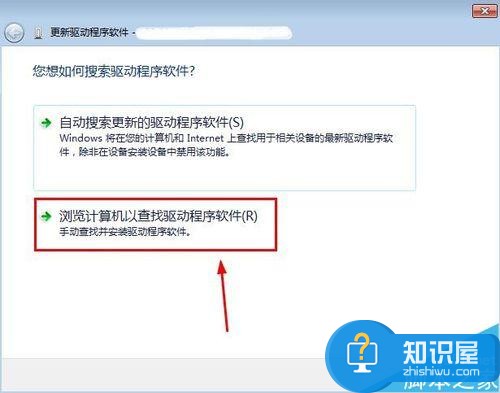
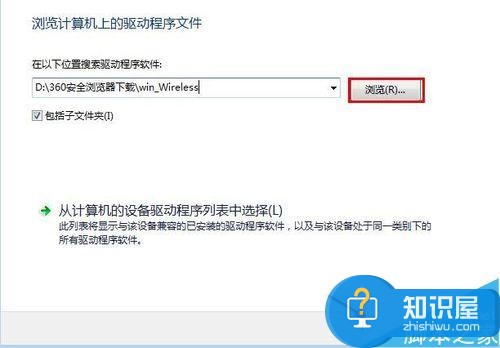
12、===========小编推荐方法希望可以开阔下大家思路==========
当然上面的方法好像有时候找网卡驱动比较费时间,这时候我们可以使用其它思路来解决这个问题,我们如果电脑有网的话,就简单了,我们可以下载驱动人生,然后安装,让驱动人生自己识别电脑硬件,然后我们直接安装就好,当然,我是说当然,如果我们电脑无法上网,这时候我们怎么处理呢?
我们可以将网卡连接到一个可以正常上网的电脑上,然后插入自己的无线网卡到这个电脑上。然后我们打开驱动人生,在外设驱动中,点击这里的无线网卡修复驱动。当然如果朋友电脑可以识别这个无线网卡,我们这都不用了。
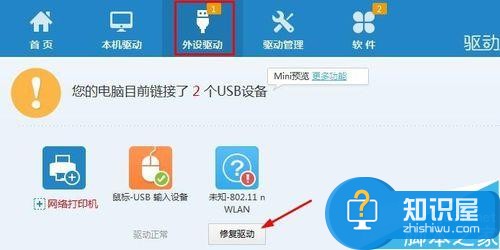
13、当在朋友电脑上正常安装了无线网卡以后,我们点击驱动管理中的驱动备份,然后选择USB无线网卡,点击开始备份。
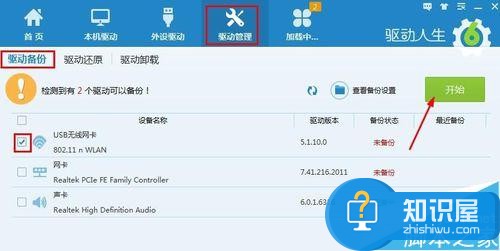
14、驱动备份成功后,我们点击打开查看驱动备份目录。
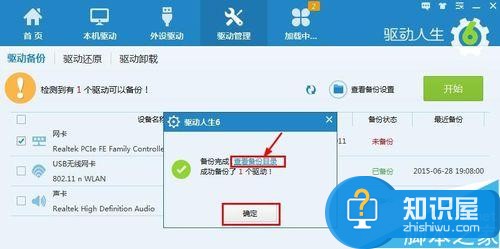
15、然后将备份的网卡驱动拷贝到U盘等移动设备上。
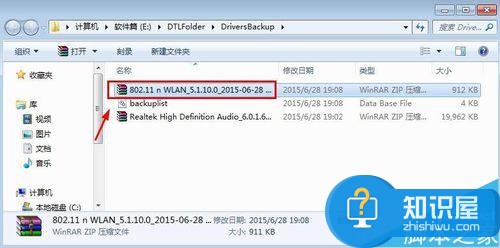
16、到了自己家里以后,我们也安装驱动人生,然后我们打开驱动管理中驱动备份,然后点击右侧查看备份设置。
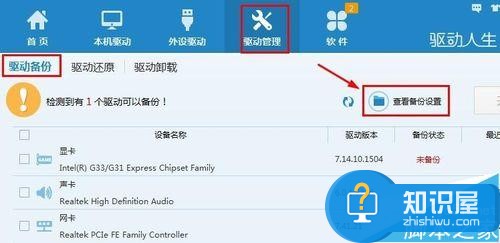
17、选择驱动备份文件目录打开。
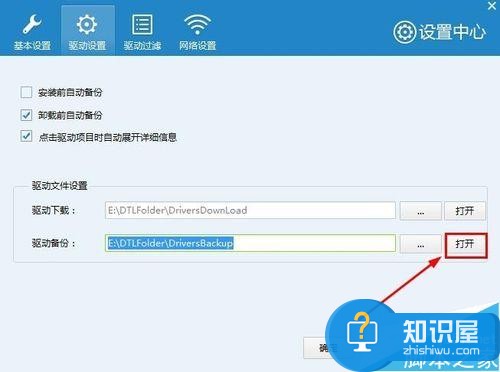
18、将自己拷贝的网卡驱动文件粘贴到这里面。
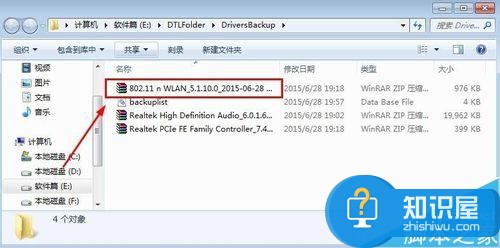
19、这时候我们在驱动管理的驱动还原中刷新一下,然后选择无线网卡驱动还原!
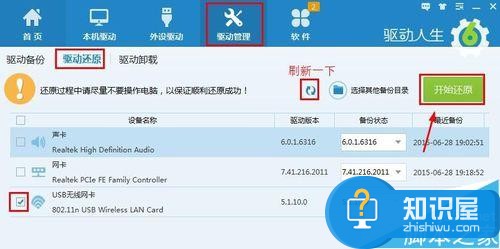
20、等还原后我们在设备管理器中看看设备的驱动情况。如果正常好了,我们现在开始点击右下角连接WIFI网络上网哦!
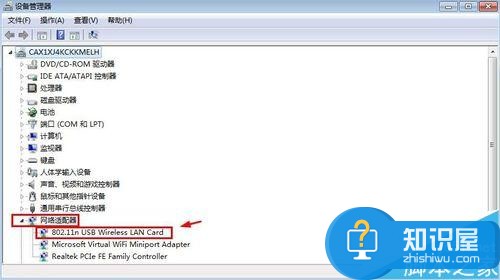
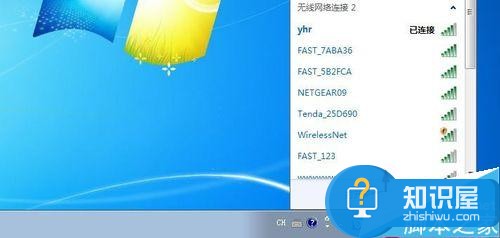
注意事项
使用驱动人生备份驱动,建议大家在相同的操作系统操作。
以上就是电脑安装usb无线网卡图解,过程介绍的很详细,只要大家按照上面步骤进行操作就可解决问题,希望能对大家有所帮助!
人气推荐
知识阅读
精彩推荐
- 游戏
- 软件
-

爆炸方块下载v8.6.7 安卓版
其它手游 167.33MB
下载 -

拼了才会赢下载v187.1.1 安卓版
其它手游 40.69MB
下载 -

元气武士游戏下载v1.3 安卓最新版
其它手游 53.57MB
下载 -

全能英雄中文破解版下载v1.2.2 安卓无限版
其它手游 49.7MB
下载 -

几何冲刺零度完整版下载v2.2.145 安卓版
其它手游 115.98MB
下载 -

动物超级小队游戏下载v1.3.0.1 安卓版
其它手游 167.36MB
下载 -

搞笑鸡鸡赛车游戏下载v1.3.0.1 安卓版
其它手游 167.36MB
下载 -

sword of xolan游戏下载v1.0.24 安卓版
其它手游 57.16MB
下载
-
勇士神剑手机版下载v1.0.24 安卓版
下载
-
变形钢铁蜘蛛游戏下载v2.0 安卓版
下载
-
leap day游戏下载v1.140.0 安卓最新版
下载
-
天天飞跃手机版下载v1.140.0 安卓版
下载
-
跳跃之日游戏下载v1.140.0 安卓版
下载
-
宫爆老奶奶家族篇手游下载v2.30.0 安卓版
下载
-
对战闪光中文版下载v3.3 安卓版
下载
-
平台恐慌官方版下载v1.4.0 安卓版
下载